Berlaku untuk: iPhone & iPad, Android, Web
Gunakan langkah-langkah ini untuk menghapus gmail dari akun Google Anda sambil menjaga layanan Google lainnya (drive, youtube, foto). Jika Anda ingin menghapus semuanya, lihat hapus seluruh akun Google Anda di akhir.
iPhone & iPad
Buka aplikasi Google (Gmail/Google/drive) dan ketuk gambar profil Anda. Ketuk akun Google → data & privasi . Di bawah unduh atau hapus data Anda , ketuk hapus layanan google . Pilih gmail → Ikuti petunjuknya. Masukkan email non-gmail untuk masuk di masa mendatang, verifikasi kode, lalu konfirmasi hapus gmail .
Android
Buka Pengaturan → google → Kelola akun Google Anda . Pergi ke data & privasi . Di bawah unduh atau hapus data Anda , ketuk hapus layanan google . Pilih gmail , tambahkan email non-gmail , verifikasi, dan konfirmasi hapus gmail .
web (myaccount.google.com)
Masuk, lalu buka Data & Privacy . Di unduh atau hapus data Anda , klik hapus layanan Google . Pilih gmail , berikan email non-gmail , verifikasi, dan konfirmasi hapus gmail .
Untuk menyimpan email Anda, pertama-tama ekspornya: data & privasi → Unduh data Anda . Setelah penghapusan, alamat gmail Anda tidak dapat digunakan kembali, dan Anda akan masuk ke Google dengan email baru yang Anda tambahkan.
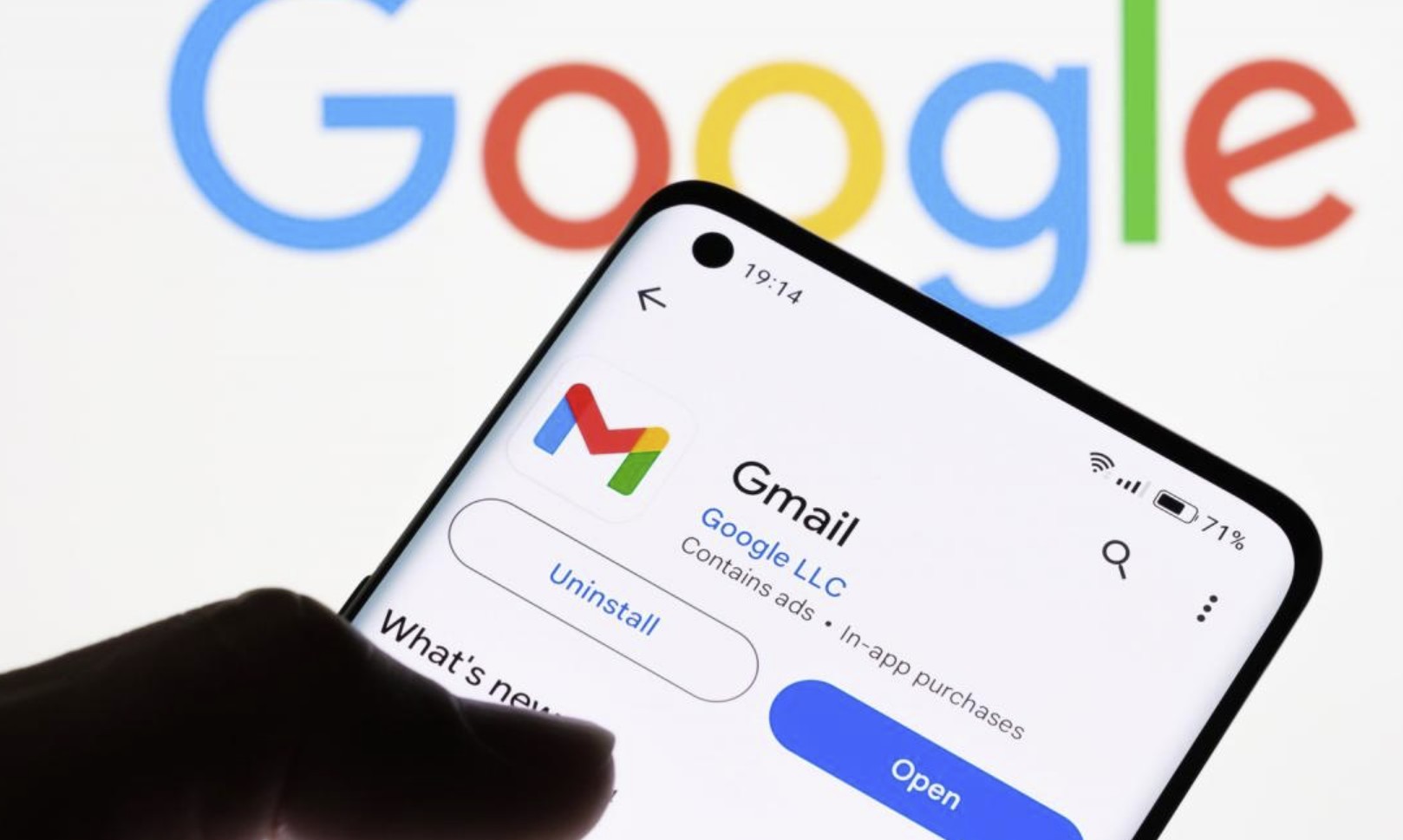 hougo-hmail-cough-hmail-coogle>
hougo-hmail-cough-hmail-coogle>
Jika Anda ingin menghapus semua layanan dan data:
data & privasi → lebih banyak opsi . Pilih hapus akun google Anda , masukkan kata sandi Anda, tinjau apa yang dihapus, dan konfirmasi.